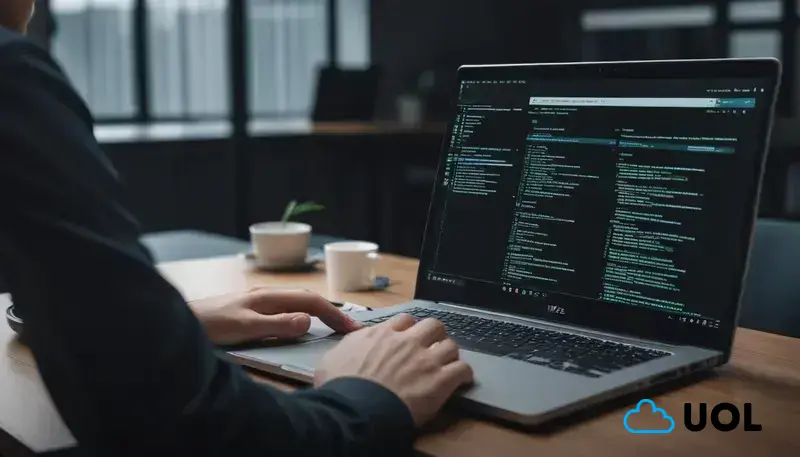Reiniciar uma VPS Windows pode ser facilmente feito utilizando o comando ‘shutdown /r /t 0' no Prompt de Comando. É crucial monitorar o desempenho, aplicar atualizações de segurança, e realizar backups regulares para garantir a operação eficaz do servidor.
Precisa entender como reiniciar uma VPS Windows com comandos? Você não está sozinho. Muitos administradores de sistema enfrentam desafios com esse procedimento simples, mas essencial. Este guia foi criado para ajudar você a dominar o processo e garantir que sua VPS funcione da melhor maneira possível.
Vamos explorar juntos os passos para reiniciar sua VPS Windows usando linhas de comando, os comandos mais úteis, e também como resolver problemas comuns que podem surgir nesse processo.
📜
Resumo:
Passo a passo para reiniciar uma VPS Windows
Comandos essenciais e dicas úteis
Soluções para problemas comuns
Precauções e boas práticas de gestão
Dicas para otimizar o desempenho da VPS
Passos para reiniciar uma VPS Windows
Reiniciar uma VPS Windows é um procedimento fundamental para manter a saúde do seu servidor. Aqui estão os passos essenciais para realizar essa tarefa com sucesso.
Passo 1: Acesse o seu servidor.
Use um cliente de área de trabalho remota (Remote Desktop) para se conectar à sua VPS. Para isso, insira o endereço IP da sua VPS e forneça suas credenciais de login quando solicitado.
Passo 2: Abra o Prompt de Comando.
Após acessar o ambiente da VPS, busque o Prompt de Comando ou Windows PowerShell. Você pode fazer isso digitando “cmd” na barra de pesquisa do Windows.
Passo 3: Execute o comando de reinício.
No Prompt de Comando, digite shutdown /r /t 0 e pressione Enter. Este comando iniciará o processo de reinício imediatamente. A opção /r indica que você deseja reiniciar, e /t 0 define que não haverá delay.
Passo 4: Verifique a reinicialização.
Após fornecer o comando, sua VPS começará o processo de reinício. Aguarde alguns minutos até que ela esteja totalmente operacional novamente. Você pode reconectar usando o cliente de área de trabalho remota.
Dicas Adicionais: Antes de reiniciar, é recomendado salvar todas as alterações e fechar aplicativos abertos para evitar perda de dados. Além disso, informe todos os usuários que estejam acessando a VPS sobre a reinicialização.
Comandos úteis para reiniciar VPS
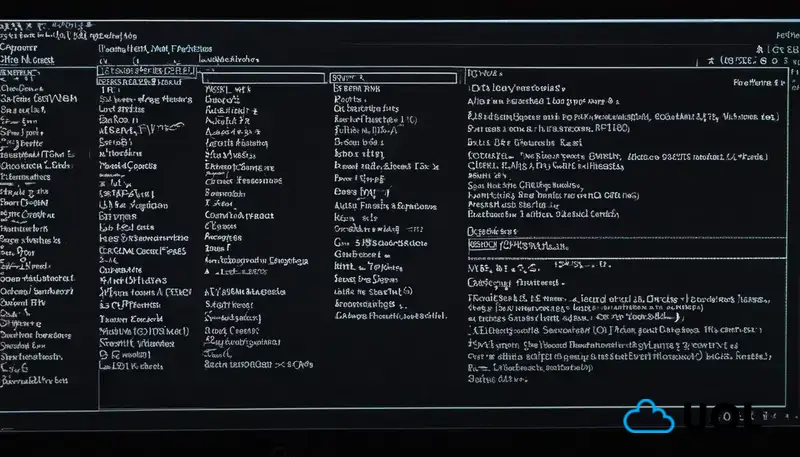
Comandos úteis para reiniciar uma VPS são essenciais para otimizar o gerenciamento do seu servidor Windows. Aqui estão alguns dos comandos mais eficazes que você pode utilizar.
1. shutdown
O comando shutdown é o principal comando para reiniciar ou desligar sua VPS. Aqui está como usá-lo:
Para reiniciar, você deve usar shutdown /r /t 0. Isso reinicia a máquina imediatamente. A opção /t define o tempo de espera antes de executar o comando, e 0 significa que não há espera.
2. Restart-Service
Se você deseja reiniciar um serviço específico sem reiniciar toda a VPS, o comando Restart-Service é muito útil. Use assim:
Restart-Service -Name ‘NomeDoServico'. Este comando irá reiniciar apenas o serviço que você especificar.
3. taskkill
Para fechar aplicativos que podem estar causando problemas, você pode usar taskkill antes de reiniciar.
Por exemplo: taskkill /IM ‘NomeDoAplicativo.exe' /F força o fechamento do aplicativo indicado. Isso garante que não haja processos em segundo plano que possam interferir na reinicialização.
4. Get-Process
Use o comando Get-Process para visualizar todos os processos atualmente em execução. Isso ajuda a identificar quais precisam ser fechados ou reiniciados antes de fazer a reinicialização completa:
Get-Process.
5. Powershell remoting
Se você estiver gerenciando sua VPS remotamente, o PowerShell Remoting é uma ferramenta poderosa. Certifique-se de que o remoting está habilitado e use:
Enter-PSSession -ComputerName ‘NomeDaVPS'
Isso permite que você se conecte diretamente ao PowerShell da vps e execute os comandos como se estivesse localmente.
Conclusão: dominar esses comandos pode economizar tempo e ajudar a manter sua VPS operando de forma eficiente e sem interrupções. Experimente e veja a diferença no gerenciamento do seu servidor.
Configurações essenciais para VPS Windows
Configurações essenciais para VPS Windows são vitais para garantir o desempenho e a segurança do seu servidor. Abaixo, listamos as principais configurações que você deve considerar ao gerenciar uma VPS Windows.
1. Configuração Inicial de Rede
Ao configurar sua VPS, é fundamental definir corretamente as configurações de rede. Isso inclui:
- Atribuir um endereço IP fixo para garantir a acessibilidade.
- Configurar DNS para resolver nomes de domínio corretamente.
2. Atualizações do Sistema Operacional
Mantenha o sistema operacional Windows atualizado. Ative as atualizações automáticas para garantir que você receba patches de segurança e melhorias de performance regularmente. Isso ajuda a minimizar vulnerabilidades e a proteger seu servidor.Configurações do Firewall
Certifique-se de que o Windows Firewall está configurado corretamente. Permita apenas o tráfego necessário e bloqueie portas que não estão em uso. Além disso, considere a implementação de um firewall adicional para uma camada extra de segurança.
3. Configuração de Backup
Estabeleça um plano de backup regular para evitar perda de dados. Utilize ferramentas como Windows Server Backup ou soluções de terceiros, garantindo que você possa restaurar seu sistema rapidamente em caso de falha.
4. Monitoramento do Sistema
Implemente ferramentas de monitoramento para acompanhar o desempenho da sua VPS. Isso pode incluir a utilização de softwares como Perfmon ou ferramentas de monitoramento de terceiros para identificar gargalos e corrigir problemas antes que se tornem críticos.
5. Segurança Adicional
Considere também adicionar recursos como:
- Autenticação Multifator (MFA) para acesso ao servidor.
- Desativação de contas padrão como administrador e criação de contas de usuário personalizadas.
6. Configuração de Recursos
Ajuste as configurações de CPU, RAM e armazenamento de acordo com as necessidades da sua aplicação. Utilize Windows Task Manager para monitorar o uso de recursos e fazer ajustes conforme necessário.
Soluções de problemas comuns ao reiniciar
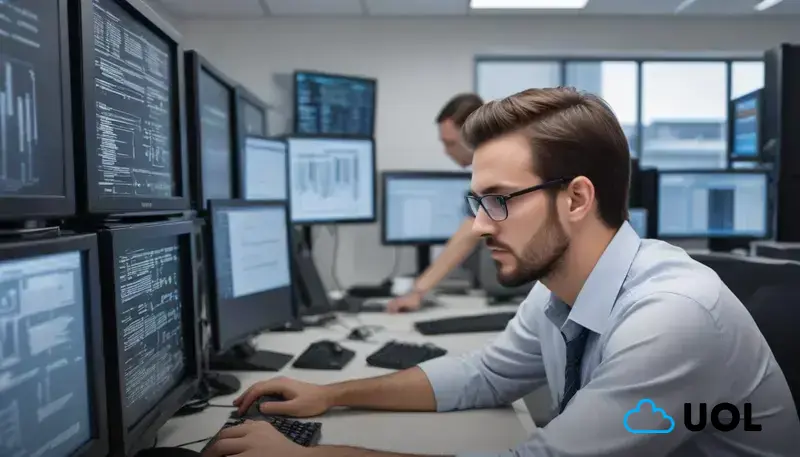
Soluções de problemas comuns ao reiniciar uma VPS Windows são essenciais para garantir a continuidade do serviço e a resolução rápida de incidentes. Quando você reinicia uma VPS, podem ocorrer alguns problemas que precisam ser abordados imediatamente. Aqui estão algumas soluções para os problemas mais frequentes.
1. VPS não responde após reinício
Se sua VPS não responder depois de reiniciar, siga estas etapas:
- Conferir a conexão de rede: assegure-se de que a conexão com o servidor está ativa e funcionando.
- Acessar o console de gerenciamento: use o console do seu provedor para verificar se a VPS está ativa e se o status do sistema operacional é normal.
2. Aplicativos não iniciam automaticamente
Após o reinício, alguns aplicativos podem não ser carregados automaticamente:
Verifique as configurações de inicialização no Gerenciador de Tarefas e adicione os aplicativos necessários para iniciar automaticamente com o Windows.
3. Problemas de configuração de rede
Se a VPS não estiver acessível via IP ou nome de domínio, faça o seguinte:
- Confirme se as configurações de rede e firewall estão corretas.
- Verifique se o endereço IP foi alterado durante o reinício.
4. Mensagens de erro durante a inicialização
Aparecimento de mensagens de erro quando a VPS tenta reiniciar? Aqui estão algumas dicas:
- Iniciar em Modo Seguro: acesse o Modo Seguro no início do processo de boot para diagnosticar e corrigir problemas.
- Usar Disco de Recuperação ou Configuração do Sistema: se necessário, use um disco de instalação do Windows para reparar o sistema.
5. Congelamento durante a inicialização
Se sua VPS travar no processo de inicialização, siga estas etapas:
- Verifique os logs do sistema: acessando o Visualizador de Eventos do Windows para identificar erros durante o boot.
- Desconecte dispositivos externos: remova qualquer hardware externo que possa estar causando o problema durante o boot.
Conclusão: Lidar com esses problemas comuns pode economizar tempo e ajudar a restabelecer os serviços rapidamente. Manter-se informado sobre soluções pode reduzir os tempos de inatividade e melhorar a eficiência da sua VPS.
Boas práticas para gerenciar VPS Windows
Boas práticas para gerenciar VPS Windows são essenciais para garantir um funcionamento eficiente e seguro do seu servidor. Aqui estão algumas recomendações que você deve seguir.
1. Monitoramento Regular
É vital monitorar o desempenho da sua VPS regularmente. Utilize ferramentas como Windows Performance Monitor ou soluções de terceiros para rastrear métricas como uso de CPU, memória e largura de banda. Isso ajuda a identificar problemas antes que eles afetem o desempenho.
2. Segurança e Atualizações
Mantenha o sistema operacional e todos os softwares atualizados. Ative as atualizações automáticas para garantir que seu servidor esteja sempre protegido contra vulnerabilidades. Além disso, use firewalls e antivírus confiáveis para adicionar camadas de segurança.
3. Backups Regulares
Estabeleça um cronograma de backups regulares. Utilize o Windows Server Backup para criar cópias de segurança de dados críticos e configurar sua VPS para restaurar rapidamente após falhas. Considere manter backups em localizações externas ou na nuvem.
4. Gerenciamento de Usuários
Gerencie as contas de usuário de forma eficaz. Crie contas para usuários conforme necessário e atribua permissões específicas. Evite usar contas administrativas para atividades diárias e desative contas que não estão em uso.
5. Documentação Detalhada
Documente todas as configurações, alterações e procedimentos de gerenciamento. Isso é útil para rastrear mudanças e facilitar o trabalho em equipe, especialmente quando mais de uma pessoa está gerenciando a VPS.
6. Otimização de Recursos
Analise e ajuste os recursos da VPS conforme necessário. Verifique se a alocação de CPU e RAM está compatível com a carga de trabalho. Se a sua aplicação está crescendo, talvez seja necessário aumentar a capacidade da VPS.
7. Uso de Scripts de Automação
Implemente scripts de automação para tarefas rotineiras, como instalação de updates, relatórios de desempenho ou manutenção. Isso não só reduz erros humanos, como também economiza tempo, permitindo que você se concentre em atividades mais críticas.
8. Evaluar Provedores de Serviços
Considere a qualidade do suporte técnico e as opções de plano ao escolher ou mudar de provedor. Um bom suporte pode ser fundamental para resolver problemas rapidamente e minimizar o impacto nas operações.
Gerenciando sua VPS Windows com Eficácia
Gerenciar uma VPS Windows pode parecer desafiador, mas com as práticas certas, você pode otimizar o desempenho e segurança do seu servidor. É vital monitorar regularmente, manter o sistema atualizado e garantir backups frequentes.
Seguir essas recomendações ajuda a evitar problemas comuns e a garantir que sua VPS opere de maneira eficaz. Lembre-se de que investimentos em segurança e documentação também são essenciais para um gerenciamento sólido.
Com essas boas práticas, você estará bem equipado para administrar sua VPS e maximizar seu potencial, seja para negócios, hospedagem de sites ou desenvolvimento de software.
Perguntas frequentes sobre como reiniciar uma VPS Windows com comandos
Como reiniciar uma VPS Windows com comandos de forma eficaz?
Você pode reiniciar sua VPS Windows usando o comando ‘shutdown /r /t 0' no Prompt de Comando.
Quais problemas posso enfrentar ao reiniciar uma VPS Windows?
Após reiniciar, você pode enfrentar problemas como aplicações que não iniciam, congelamentos ou não resposta. É importante estar preparado para solucioná-los.
Como posso verificar se minha VPS Windows está funcionando após o reinício?
Você deve se reconectar ao seu servidor via RDP e verificar se todos os serviços e aplicativos estão funcionando normalmente.
Devo fazer backups antes de reiniciar a VPS?
Sim, é uma boa prática realizar backups regulares para evitar a perda de dados em caso de problemas durante o reinício.
Como posso resolver erros que aparecem ao reiniciar a VPS?
Utilize o Modo Seguro para diagnosticar e corrigir problemas ou consulte os logs do sistema para entender melhor os erros.
É possível automatizar o processo de reinício da VPS?
Sim, você pode usar scripts de automação para programar reinicializações em horários específicos.

Ivo Lázaro — Pai, marido e apaixonado por Jesus Cristo. Atuo como gestor de frota e nas “horas vagas”, há + 12 anos, como Consultor de SEO.
CEO do UOL Sites – VPS Windows barata, desde 2013 construindo negócios digitais e expert em criar money sites.